SD-WANの各インターフェースの状態を確認する方法
SD-WANの各インターフェースの状態を確認する方法
———————————-
# diagnose sys sdwan member
———————————-

SD-WANの状態を確認する方法
SD-WANの状態を確認する方法
———————————-
# diagnose sys sdwan health-check
———————————-

Memoryの空き容量を確認
Memoryの空き容量を確認する
———————————-
# diagnose hardware sysinfo memory
———————————-
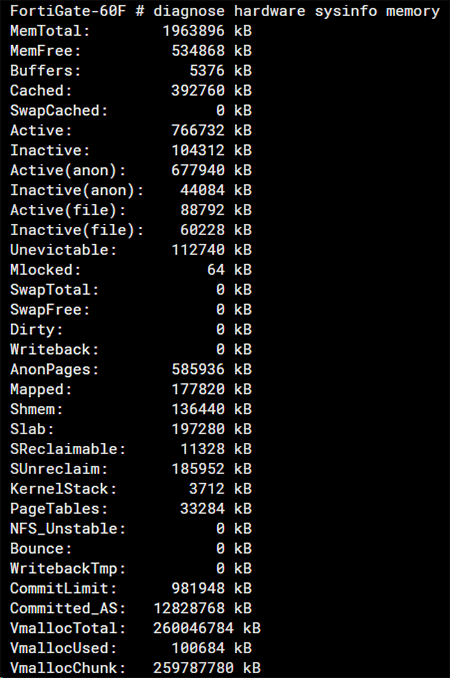
CPUの負荷率を確認
CPUの負荷率を確認する
———————————-
# get system performance status
———————————-
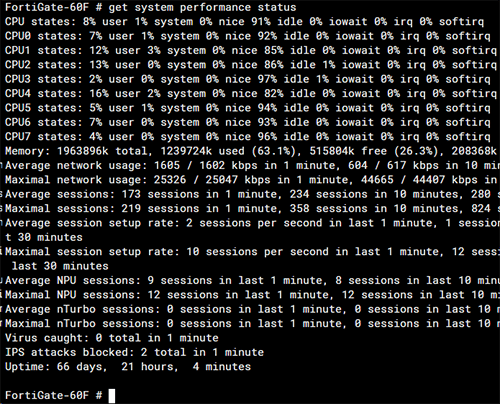
FortiGateのRAMのサイズを確認
FortiGateのRAMのサイズを確認する
———————————-
# diagnose hardware sysinfo conserve
———————————-
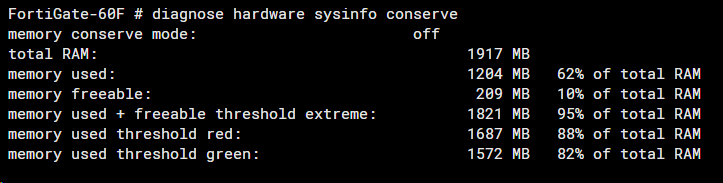
時刻同期の確認方法
時刻同期の確認方法
———————————-
# diagnose sys ntp status
———————————-
synchronized: yes(時刻同期している)
reachable(NTPサーバーに到着可能な状態)
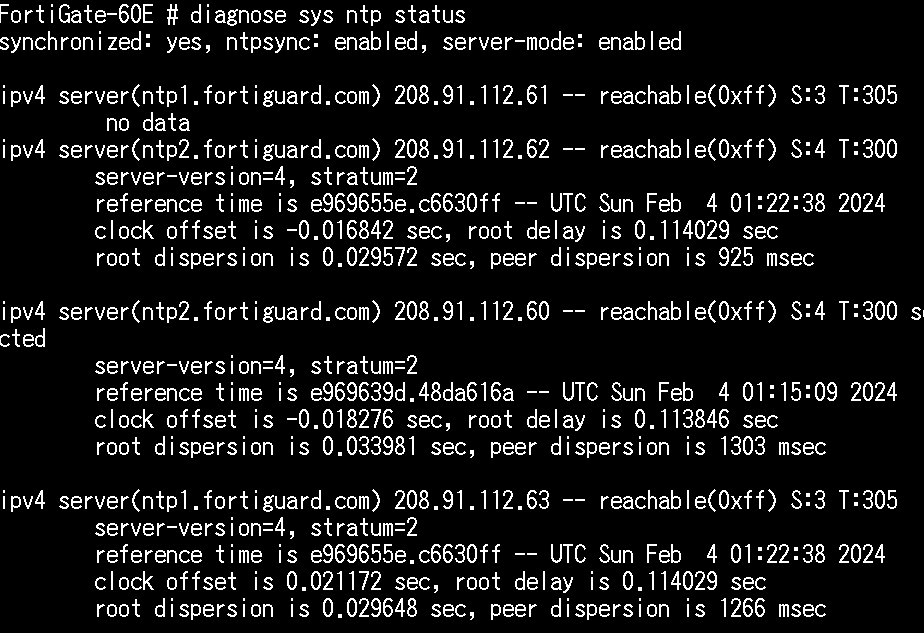
特定のプロセスを終了する
FortiGateのCPUが100%になった場合に特定のプロセスを終了する
———————————-
# diagnose sys top (プロセスを確認する)
# diagnose sys
———————————-
プロセスID「6060」を終了させる場合
diagnose sys kill 11 6060
※FortiOS上で必要なデーモンプロセスは終了させても再起動します。
■CPU使用率が異常に高いで詳細の説明がございます。
CPU使用率が高いプロセスを確認する
CPUが高い場合にどのプロセスが占有率が高いのかを確認する事ができます。
———————————-
# diagnose sys top
or
# diagnose sys top 1 20
———————————-
上記の例)
1:取得間隔
20:取得するプロセス数
ストップする場合は、「q」を押下
NICのMACアドレスの確認方法
NICのMACアドレスの確認をする
———————————-
# get hardware nic インターフェース名
or
# diagnose hardware deviceinfo nic インターフェース名
———————————-
arp情報を表示する
IPアドレスとMACアドレスの紐づけ状態を表示する
———————————-
# get system arp
———————————-
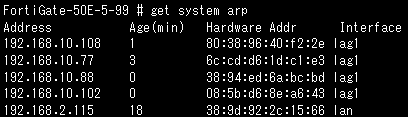
インターフェースの状態とパケットなどの統計情報の確認が出来る
インターフェースの状態とパケットなどの統計情報の確認が出来る
———————————-
# get hardware nic インターフェース名
———————————-
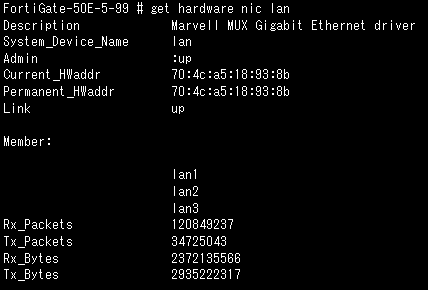
インターフェース名が分からない場合は、「get hardware nic」でインターフェース名が表示される
———————————-
# get hardware nic
———————————-
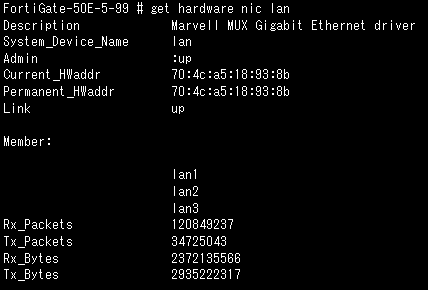
インターフェースの状態を確認する
各インターフェースのステータスの状態などを確認する事が出来ます。
———————————-
# get system interface physical
———————————-
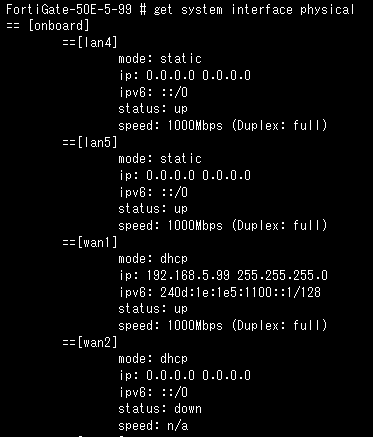
特定のセッション情報の確認
—————————————
# get system session list | grep tcp
—————————————
# get system session list | grep tcp
tcp 3309 192.168.2.110:62049 192.168.5.99:62049 82.202.185.205:443 –
tcp 3 127.0.0.1:10224 – 127.0.0.1:80 –
tcp 2671 192.168.2.110:62063 192.168.5.99:62063 20.198.162.78:443 –
tcp 3506 192.168.2.112:45372 192.168.5.99:45372 157.240.13.32:443 –
tcp 3588 192.168.2.123:53872 192.168.5.99:53872 17.248.166.147:443 –
tcp 3569 192.168.2.110:58049 192.168.5.99:58049 202.218.224.22:443 –
tcp 3482 192.168.2.112:48580 192.168.5.99:48580 216.239.36.135:443 –
セッション情報の確認
———————————-
# get system session list
———————————-
# get system session list
PROTO EXPIRE SOURCE SOURCE-NAT DESTINATION DESTINATION-NAT
tcp 3448 192.168.1.110:62049 192.168.5.99:62049 82.202.185.205:443 –
tcp 2811 192.168.1.110:62063 192.168.5.99:62063 20.198.162.78:443 –
tcp 2594 192.168.1.112:45372 192.168.5.99:45372 157.240.13.32:443 –
tcp 3568 192.168.1.110:58049 192.168.5.99:58049 202.218.224.22:443 –
udp 157 192.168.1.119:54853 192.168.5.99:54853 208.91.112.53:53 –
udp 37 192.168.1.119:49389 192.168.5.99:49389 208.91.112.53:53 –
tcp 3412 192.168.1.112:48580 192.168.5.99:48580 216.239.36.135:443 –
udp 66 192.168.1.112:55213 192.168.5.99:55213 208.91.112.53:53 –
udp 157 192.168.1.119:59901 192.168.5.99:59901 208.91.112.53:53 –
udp 97 192.168.1.119:60397 192.168.5.99:60397 208.91.112.53:53 –
udp 37 192.168.1.119:47253 192.168.5.99:47253 208.91.112.53:53 –
tcp 3563 192.168.1.123:50113 192.168.5.99:50113 35.201.97.85:443 –
icmp 55 192.168.1.5:234 – 192.168.2.99:8 –
tcp 3524 192.168.1.123:53819 192.168.5.99:53819 17.57.145.132:5223 –
NTPサーバーの設定情報を確認
———————–
# get system ntp
———————–
# get system ntp
ntpsync : enable
type : fortiguard
syncinterval : 60
source-ip : 0.0.0.0
source-ip6 : ::
server-mode : disable
ハードウェア情報を確認
————————-
# get hardware status
————————-
# get hardware status
Model name: FortiGate-50E
ASIC version: not available
CPU: ARMv7
Number of CPUs: 2
RAM: 2024 MB
MTD Flash: 128 MB /dev/mtd
Hard disk: not available
USB Flash: not available
Network Card chipset: Marvell NETA Gigabit Ethernet driver 00000010 (rev.)
現在のリソースやパフォーマンス情報を確認
——————————–
get system performance status
——————————–
# get system performance status
CPU states: 0% user 0% system 0% nice 100% idle 0% iowait 0% irq 0% softirq
CPU0 states: 0% user 0% system 0% nice 99% idle 0% iowait 0% irq 1% softirq
CPU1 states: 0% user 0% system 0% nice 100% idle 0% iowait 0% irq 0% softirq
Memory: 2072580k total, 804284k used (38.8%), 1233176k free (59.5%), 35120k freeable (1.7%)
Average network usage: 2058 / 1909 kbps in 1 minute, 2093 / 1899 kbps in 10 minutes, 1506 / 1321 kbps in 30 minutes
Average sessions: 246 sessions in 1 minute, 241 sessions in 10 minutes, 190 sessions in 30 minutes
Average session setup rate: 3 sessions per second in last 1 minute, 2 sessions per second in last 10 minutes, 1 sessions per second in last 30 minutes
Virus caught: 0 total in 1 minute
IPS attacks blocked: 0 total in 1 minute
Uptime: 3 days, 21 hours, 14 minutes
システムステータスを表示する(FortiOSのバージョンなど確認出来る)
———————-
# get system status
———————-
# get system status
Version: FortiGate-50E v6.2.8,build1232,210426 (GA)
Virus-DB: 88.00299(2021-08-11 16:20)
Extended DB: 88.00299(2021-08-11 16:19)
IPS-DB: 6.00741(2015-12-01 02:30)
IPS-ETDB: 18.00138(2021-08-11 21:27)
APP-DB: 18.00138(2021-08-11 21:27)
INDUSTRIAL-DB: 18.00136(2021-08-09 23:58)
Serial-Number: FGT50EXXXXXXXX
Botnet DB: 4.00704(2021-07-27 19:07)
BIOS version: 05000013
System Part-Number: P17464-04
Log hard disk: Not available
Hostname: FortiGate-50E-5-99
Private Encryption: Disable
Operation Mode: NAT
Current virtual domain: root
Max number of virtual domains: 5
Virtual domains status: 1 in NAT mode, 0 in TP mode
Virtual domain configuration: disable
FIPS-CC mode: disable
Current HA mode: standalone
Branch point: 1232
Release Version Information: GA
System time: Thu Aug 12 10:41:42 2021











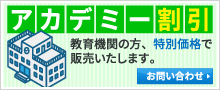


 オンサイトでのハードウェア障害対応です。障害のコールを受け、ハードウェア障害と確定後、オンサイトでのハードウェア交換作業・設定復元・基本動作確認作業を行います。
オンサイトでのハードウェア障害対応です。障害のコールを受け、ハードウェア障害と確定後、オンサイトでのハードウェア交換作業・設定復元・基本動作確認作業を行います。